كيفية تصغير الفيديو
 |
| كيفية تصغير الفيديو |
هل يتعين عليك مواجهة رحلة طويلة بالقطار أو السيارة، وهل تنوي قضاء فترة الانتظار من خلال الاستمتاع ببعض الأفلام الرائعة على هاتفك الذكي؟ فكرة رائعة، ولكن لتجنب استهلاك كل ذاكرة الجهاز بفيلم واحد، أقترح عليك ضغطها.
إذا كنت لا تعرف كيفية القيام بذلك، فلا تقلق، سأشرح لك ذلك، مع هذا البرنامج التعليمي الخاص بي والذي يركز بدقة على كيفية تصغير مقطع الفيديو . في الواقع، ستجد في السطور التالية شرحًا لكيفية تنفيذ العملية المعنية بمساعدة بعض البرامج المحددة لنظام التشغيل Windows وmacOS وLinux والخدمات عبر الإنترنت، بالإضافة إلى بعض التطبيقات المخصصة لنظامي التشغيل Android وiOS / آي باد أو إس. كلها أدوات سهلة الاستخدام للغاية، حتى بالنسبة للمبتدئين.
والآن، يكفي ثرثرة ولننتقل إلى العمل. ضع نفسك بشكل مريح، وخصص بضع دقائق مجانية لنفسك فقط وركز على قراءة ما يلي. أنا متأكد من أنك ستتمكن في النهاية من القول أنك سعيد جدًا وراضي عما تعلمته. السماح لها الرهان؟
كيفية ضغط الفيديو
إذا كنت تريد ضغط مقطع فيديو عن طريق العمل كجهاز كمبيوتر، على أنظمة التشغيل Windows و macOS و Linux ، فإن الموارد التي من الأفضل الاعتماد عليها في رأيي هي تلك المذكورة أدناه. جميعها سهلة الاستخدام للغاية، ولا داعي للقلق بشأنها.
فرملة اليد (ويندوز/ماك/لينكس)
الحل الأول لتصغير حجم الفيديو من خلال العمل كجهاز كمبيوتر والذي أدعوك إلى أخذه بعين الاعتبار هو HandBrake . هذا برنامج مشهور بدون تكلفة ومفتوح المصدر، يعمل على أنظمة التشغيل Windows و macOS و Linux ، ويمكنك من خلاله إجراء عمليات ضغط وتحويل الفيديو، من أجل الحصول على مقاطع فيديو محسنة لجميع الأجهزة الأكثر شيوعًا، المحمولة وغير المحمولة.
لتنزيل HandBrake على جهاز الكمبيوتر الخاص بك، قم بزيارة موقع الويب ذي الصلة واضغط على الزر Download HandBrake xxx الموجود في المركز.
بمجرد اكتمال عملية التنزيل، إذا كنت تستخدم نظام التشغيل Windows، فافتح ملف EXE الناتج ، وفي النافذة التي تظهر على الشاشة، انقر فوق الزر " نعم " و" التالي " مرتين وعلى الزر "تثبيت " ثم انقر فوق الزر " إنهاء " . إذا طُلب منك أثناء الإعداد تثبيت Microsoft .NET Framework ، فوافق دون مشاكل: فهذا ضروري لتشغيل HandBrake بشكل صحيح. بعد ذلك، قم بتشغيل البرنامج عن طريق تحديد الاختصار الذي تمت إضافته إلى قائمة ابدأ .
إذا كنت تستخدم نظام التشغيل macOS، فافتح ملف DMG الذي تم الحصول عليه واسحب أيقونة HandBrake إلى مجلد التطبيقات بجهاز الكمبيوتر الخاص بك، ثم انقر بزر الماوس الأيمن عليه وحدد العنصر فتح مرتين متتاليتين، لبدء تشغيل البرنامج ولكن تجاوز القيود التي يفرضها Apple ضد المطورين غير المعتمدين (عملية يجب إجراؤها فقط عند بدء التشغيل لأول مرة).
عندما ترى نافذة HandBrake الرئيسية تظهر على الشاشة، حدد الفيديو الذي تريد التصرف عليه عبر قائمة تحديد المصدر الموجودة على اليسار أو اسحب الملف مباشرة إلى الشاشة، ثم قم بتوسيع قائمة الإعدادات المسبقة في أعلى اليمين وحدد الجهاز وجهة الفيلم من الأخير أو اختر ملف تعريف عام.
إذا لزم الأمر، يمكنك تخصيص ملف الإخراج بشكل أكبر عن طريق تعديل المعلمات الموجودة في علامات التبويب "الملخص" و" الحجم " و " المرشحات " و "الفيديو " و " الصوت " و "الترجمات " و " الفصول" في منتصف الشاشة أعلاه.
أخيرًا، انقر فوق الزر "استعراض " في أسفل اليمين وحدد الموقع على جهاز الكمبيوتر الخاص بك الذي تريد حفظ الملف الناتج فيه، ثم ابدأ عملية التحويل من خلال النقر على الزر " ابدأ " في أعلى اليسار.
محول (ويندوز/ماك)
برنامج آخر ممتاز يمكنك أن تقرر الاعتماد عليه إذا كنت بحاجة إلى تقليص مقطع فيديو MP4 أو أي تنسيق آخر من بين جميع التنسيقات الأكثر شيوعًا هو المحول . إنه مورد يعمل على نظامي التشغيل Windows و macOS ، بدون أي تكلفة على الإطلاق، ويستخدم لتحويل وضغط مقاطع الفيديو، وكذلك الصور والملفات الصوتية. إنه يتمتع من جانبه بسهولة الاستخدام الرائعة وواجهة المستخدم المحفوظة جيدًا وإمكانية العمل دفعة واحدة.
لتنزيل المحول على جهاز الكمبيوتر الخاص بك، قم بزيارة موقع الويب الخاص بهم وانقر فوق الزر "تنزيل المحول" في الجزء العلوي الأيمن.
بمجرد اكتمال عملية التنزيل، إذا كنت تستخدم نظام التشغيل Windows، فافتح ملف EXE الناتج ، وفي النافذة التي تظهر على سطح المكتب، انقر فوق الأزرار نعم وموافق والتالي ، وحدد أوافق على عنصر الاتفاقية ، ثم اضغط على الزر التالي مرة أخرى ست مرات، وأخيرًا، على زري التثبيت والإنهاء .
إذا كنت تستخدم نظام التشغيل macOS، فافتح ملف DMG الذي تم الحصول عليه واسحب أيقونة المحول إلى مجلد التطبيقات على جهاز Mac الخاص بك، ثم انقر بزر الماوس الأيمن عليه وحدد العنصر فتح مرتين على التوالي، لبدء المحول، وتجاوز القيود المطلوبة من Apple للمطورين غير المعتمدين (وهي عملية يجب تنفيذها فقط عند بدء التشغيل لأول مرة).
أود أن أشير إلى أنه أثناء عملية الإعداد، سيتم استخدام FFmpeg (وهو مكون مجاني ضروري لتشغيل المحول بشكل صحيح) و VLC (هذا مشغل فيديو مشهور تحدثت إليك عنه بالتفصيل في دليلي لتخصيصه ).
بمجرد ظهور نافذة المحول الرئيسية على الشاشة، انقر فوق الزر "تصفح " وحدد الفيديو المراد ضغطه، أو اسحب الملف مباشرة إلى الشاشة، ثم انقر فوق القائمة الموجودة في الأسفل، واختر " فيديو" من الأخير وحدد جهازًا الوجهة أو ملف تعريف التحويل من القائمة المقترحة الإضافية.
إذا رأيت ذلك مناسبًا، يمكنك تغيير خصائص ملف الإخراج من خلال العمل على أقسام الفيديو والدقة وما إلى ذلك. في الشريط الجانبي الأيمن (إذا لم يكن مرئيًا، لإظهاره اضغط على زر عجلة التروس في الأسفل).
لبدء إجراء تغيير حجم مقطع الفيديو ، انقر فوق الزر "تحويل" . افتراضيًا، يتم حفظ الملفات المضغوطة في مجلد الفيديو على نظام التشغيل Windows وفي مجلد الأفلام على نظام التشغيل macOS، ولكن إذا كنت ترغب في ذلك، يمكنك تغيير مسار الإخراج من خلال العمل مسبقًا على الخيارات الموجودة في الشريط الجانبي للبرنامج.
كيفية تصغير حجم الفيديو عبر الإنترنت
لا ترغب في ذلك، أو لا يمكنك تنزيل وتثبيت برنامج جديد على جهاز الكمبيوتر الخاص بك، ولهذا السبب تريد مني أن أشرح لك كيفية تصغير مقطع فيديو عبر الإنترنت ، وذلك من نافذة المتصفح مباشرة ؟ لم يكد القول والفعل: ستجد أدناه تلك التي تمثل في رأيي أفضل الخدمات عبر الإنترنت في هذه الفئة.
كليديوس
إذا كنت تبحث عن خدمة صالحة عبر الإنترنت يمكنك من خلالها تصغير مقطع فيديو من الويب، أقترح عليك اللجوء إلى Clideo . إنه محرر أفلام قوي عبر الإنترنت يسمح لك أيضًا بضغط مقاطع الفيديو، بالإضافة إلى إدراج الترجمة وتسريع الأفلام وغير ذلك الكثير. وهو يدعم جميع التنسيقات الشائعة ويمكن استخدامه بدون تسجيل. إنه مجاني بشكل أساسي، ولكن من خلال الاشتراك في الاشتراك المدفوع (بتكلفة أساسية تبلغ 9 دولارات شهريًا) يمكنك فتح ميزات إضافية.
لذلك، اتصل بالموقع الرسمي للخدمة واضغط على زر اختيار ملف لتحميل الفيلم لتحريره من جهاز الكمبيوتر الخاص بك، أو اسحبه مباشرة إلى نافذة المتصفح. وبدلاً من ذلك، من خلال الضغط على أيقونة السهم لأسفل واختيار أحد الخيارات المتاحة، يمكنك استيراد مقطع فيديو قمت بتحميله مسبقًا إلى Google Drive أو Dropbox أو Google Photos .
بمجرد التحميل، حدد مقدار ضغط الفيديو عن طريق تحديد الخيار Elementary أو Strong أو Superba ، ثم قرر ما إذا كنت تريد ترك المسار الصوتي أو إزالته عبر قائمة مسار الصوت في الجزء السفلي الأيسر ثم اضغط على زر الضغط .
انتظر حتى تتم معالجة الفيلم الناتج، وأخيرًا، انقر فوق الزر "تنزيل " لحفظ الملف على جهاز الكمبيوتر الخاص بك أو اضغط على أيقونة السهم لأسفل لحفظه على Google Drive أو Dropbox .
حلول أخرى لتصغير حجم الفيديو عبر الإنترنت
إذا كانت الخدمة عبر الإنترنت لتصغير مقطع فيديو والتي أوصيت بها بالفعل لم تقنعك بشكل خاص، فيمكنك التفكير في استخدام الحلول الأخرى في الفئة المرفقة بالقائمة التالية. آمل حقًا أن يتمكنوا من إرضائك.
- VideoSmaller – هي خدمة ويب يمكن استخدامها بدون أي تكلفة وهي سهلة الاستخدام وتسمح لك، دون إجراء أي تسجيل، بتصغير مقطع فيديو مباشرة من نافذة المتصفح. يتم دعم تنسيقات MP4 وAVI وMPEG وMOV ويمكن تحميل ملفات بوزن أقصى يبلغ 500 ميجابايت.
- Media.io – هي خدمة أخرى صالحة عبر الإنترنت، مجانية وتعمل بدون تسجيل، مما يسمح لك بتنفيذ العملية التي يغطيها هذا الدليل، ودعم العديد من الدقة وتنسيقات الإخراج.
- VEED.IO – خدمة ويب أخرى موثوقة تسمح لك بتقليص مقاطع الفيديو التي يتم تغذيتها بها. وهو متوافق مع MP4 وAVI وMOV وجميع التنسيقات الشائعة الأخرى، كما يوفر إعدادات متقدمة لتغيير معدل البت والمعلمات الأخرى. لا يتطلب التسجيل وهو مجاني.
كيفية تصغير الفيديو: التطبيق
ليس لديك جهاز كمبيوتر في متناول اليد أو على أي حال لا تفضل استخدامه ولهذا السبب تريد مني أن أشير إلى بعض التطبيقات المفيدة لتنفيذ العملية التي يغطيها هذا البرنامج التعليمي؟ إذا كان الأمر كذلك، فيمكنك الاعتماد على استخدام تلك الأجهزة لنظامي التشغيل Android و iOS/iPadOS التي تجدها مدرجة أدناه.
ضغط الفيديو (أندرويد)
إذا كان لديك هاتف ذكي أو جهاز لوحي يعمل بنظام Android وتبحث عن طريقة جيدة لضغط مقاطع الفيديو المحمولة، فإنني أنصحك بتجربة Video Compress . إنه، في الواقع، تطبيق يستخدم خصيصا لتنفيذ العملية المعنية، والذي يسمح لك بتحديد مستوى الجودة النهائي للملفات شخصيا. إنه مجاني، ولكن من خلال عمليات الشراء داخل التطبيق (بتكلفة 2.90 يورو) يمكنك الاستفادة من الميزات الإضافية.
لتنزيل وتثبيت Video Compress على جهازك، قم بزيارة القسم ذي الصلة في متجر Play واضغط على زر التثبيت (يمكنك أيضًا الانتقال إلى متاجر بديلة ). بعد ذلك، قم بتشغيل التطبيق عن طريق تحديد الرمز الخاص به الذي تمت إضافته إلى شاشتك الرئيسية أو درج التطبيق.
الآن بعد أن رأيت الشاشة الرئيسية للتطبيق، حدد الفيديو الذي تريد التدخل فيه، ثم اضغط على زر ضغط الفيديو ، وحدد درجة الضغط عن طريق تحديد الخيار المناسب من القائمة المقترحة في علامتي التبويب جودة عالية وجودة منخفضة وانتظر أن الإجراء قد بدأ واكتمل.
إذا رأيت ذلك ضروريًا، يمكنك أيضًا تحديد المربعات لإزالة الصوت واستخدام التدرج الرمادي ويمكنك ضبط معلمات الضغط حسب رغبتك عن طريق الوصول إلى علامة التبويب المخصصة في الأعلى.
وفي جميع الأحوال، سيتم حفظ ملفات الإخراج في مجلد Video Compress الذي تم إنشاؤه على ذاكرة الجهاز.
آي موفي (iOS/iPadOS)
إذا كنت تريد تصغير مقطع فيديو على iPhone أو iPad ، فيمكنك الاعتماد على iMovie . في حال لم تسمع به من قبل، فاعلم أنه تطبيق تم تطويره مباشرة بواسطة Apple لنظام iOS/iPadOS ، والذي يسمح لك بتنفيذ عمليات تحرير فيديو بسيطة ومعقدة وهو أيضًا مناسب بشكل خاص لضغط مقاطع الفيديو، مع الأخذ في الاعتبار خصائصه. إنه مجاني تمامًا ومثبت مسبقًا (ولكن إذا تمت إزالته أو عدم توفره، فيمكن تنزيله من القسم ذي الصلة في App Store ).
لتتمكن من استخدام iMovie، حدد الأيقونة التي تجدها على الشاشة الرئيسية و/أو في مكتبة تطبيقات iOS، ثم اضغط على زر الفيلم واختر الفيديو الموجود على جهازك الذي ترغب في التمثيل عليه، ثم اضغط على علامة الاختيار التي تظهر بجانبها وعلى كلمة إنشاء فيلم في الأسفل.
بمجرد ظهور محرر iMovie، انقر فوق العنصر "تم" الموجود في الجزء العلوي الأيسر، ثم المس رمز المشاركة (الذي يحتوي على المربع والسهم لأعلى ) الموجود في الأسفل، وحدد خيار " مشاركة الفيديو" من القائمة التي تظهر، ثم اضغط على زر الخيارات أعلى يسار القائمة التالية واختر الدقة التي تهمك، ثم اضغط على عنصر إنهاء في أعلى اليمين وقرر ما إذا كنت تريد حفظ الفيديو في معرض الجهاز من خلال النقر على حفظ الفيديو أو مشاركته في تطبيقات أخرى أو مع مستخدمين آخرين.
كيفية تصغير مقطع فيديو للواتس اب
هل تحتاج إلى إرسال مقطع فيديو "ثقيل" بشكل خاص عبر المراسلة الفورية وبالتالي تتساءل عن كيفية تصغير مقطع فيديو لتطبيق WhatsApp ؟ وفي هذه الحالة أنصحك باتباع التعليمات الخاصة بما يجب فعله والتي قدمتها في دليلي المخصص لكيفية إرسال مقطع فيديو كبير على الواتساب .
كيفية تصغير مقطع فيديو على Instagram
ومع ذلك، إذا كنت تتساءل عن كيفية تصغير مقطع فيديو لـ Instagram ، أقترح عليك أولاً استخدام الحلول المفيدة للضغط التي سبق أن أشرت إليها في السطور السابقة، وبعد ذلك يمكنك متابعة المشاركة على شبكة التواصل الاجتماعي الشهيرة عن طريق باتباع الإرشادات التي قدمتها في برنامجي التعليمي الذي يركز على كيفية مشاركة مقاطع الفيديو على Instagram .
كيفية تصغير الفيديو: البريد الإلكتروني
هل تحتاج إلى إرسال مقطع فيديو واحد أو أكثر عبر البريد الإلكتروني، وبالتالي ترغب في فهم كيفية تصغير مقطع فيديو لإرساله عبر البريد الإلكتروني ؟ حسنًا، إذا كان الأمر كذلك، فيمكنك القيام بذلك أولاً عن طريق ضغط الملفات بالموارد التي أبلغتها لك بالفعل في هذا الدليل، وبعد ذلك يمكنك متابعة الإرسال، كما شرحت لك في برنامجي التعليمي المحدد حول كيفية إرسال مقاطع الفيديو عبر البريد الإلكتروني .
تعرف على المزيد :-





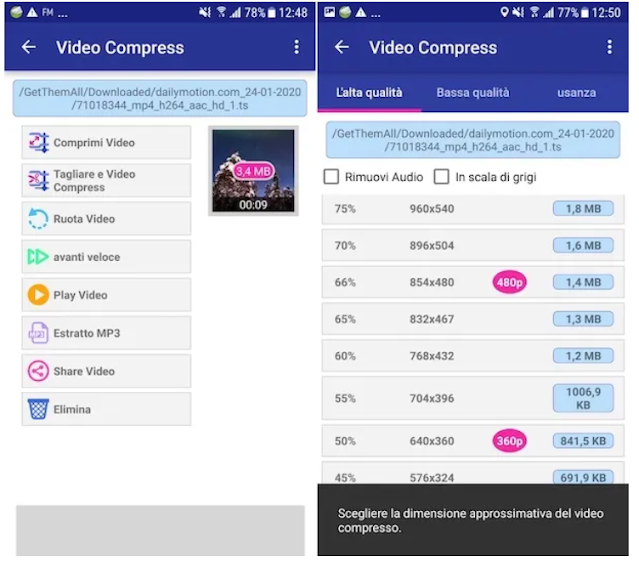




تعليقات
إرسال تعليق